Cách sử dụng bộ kích sóng Wifi nhanh, dễ dàng nhất

Khám phá ngay cách sử dụng bộ kích sóng Wifi trên điện thoại và máy tính chi tiết nhất, đảm bảo sóng mạng trên điện thoại, laptop, thiết bị điện tử siêu nhanh!
Bạn đang gặp tình trạng sóng Wifi yếu ở góc nhà, tầng trên hoặc phòng làm việc? Bộ kích sóng Wifi là giải pháp đơn giản, chi phí thấp để mở rộng vùng phủ sóng. Bài viết này sẽ giải thích rõ bộ kích sóng Wi-Fi là gì, khi nào nên dùng, và hướng dẫn cách sử dụng bộ kích sóng Wifi nhanh, dễ dàng nhất nhé!
Bộ kích sóng Wifi là gì?
Bộ kích sóng Wifi (Wifi Repeater) là thiết bị thu lại tín hiệu Wi-Fi từ modem/router chính và phát lại để mở rộng vùng phủ trong khu vực mà router không thể vươn tới. Nó không tạo ra đường Internet mới mà kéo dài mạng hiện có, giúp thiết bị ở xa vẫn truy cập Internet với tốc độ và độ ổn định được cải thiện.
Bộ kích sóng Wifi giúp khắc phục các điểm chết Wifi trong nhà, văn phòng, quán cafe, nhà hàng mà không cần đến dây phức tạp.

Bộ kích sóng Wifi nên sử dụng khi nào?
Bạn nên sử dụng bộ kích sóng Wifi ở những nơi sóng yếu hoặc ở vị trí không thể triển khai thêm dây mạng (Ethernet) để gắn Access Point. Trong trường hợp, bạn muốn có giải pháp kết nối mạng nhanh chóng, rẻ, dễ lặp đặt so với việc thay router mạnh hơn hoặc đi dây.
Nếu gia đình có nhu cầu băng thông cao tại nhiều điểm cùng lúc (stream 4K, chơi game nặng, nhiều người truy cập), giải pháp tốt hơn là access point có dây hoặc hệ thống mesh Wi-Fi.

Chuẩn bị trước khi cài đặt bộ kích sóng Wifi
Trước khi tiến hành lắp đặt bộ kích sóng Wifi, hãy kiểm tra kỹ thiết bị và chuẩn bị đầy đủ:
- Đọc hướng dẫn đi kèm: Mỗi bộ kích sóng có giao diện cấu hình khác nhau (TP-Link, Tenda, Xiaomi...).
- Cắm nguồn và đặt gần router ban đầu: Khi cấu hình, đặt bộ kích sóng wifi gần router để có tín hiệu tốt. Sau khi hoàn tất có thể di chuyển tới vị trí trung gian giữa router và vùng chết sóng.
- Biết tên mạng (SSID) và mật khẩu Wi-Fi của router.
- Chuẩn bị điện thoại hoặc máy tính có kết nối Wi-Fi và trình duyệt.
- Ghi lại thông tin đăng nhập mặc định (username/password) của bộ kích sóng wifi, thường in ở nhãn thiết bị.
Một bước then chốt là xác định vị trí đặt bộ kích sóng, nên đặt ở khoảng giữa bộ phát chính và khu vực cần phủ sóng, nơi vẫn nhận được tín hiệu gốc ở mức ít nhất 2 - 3 vạch. Vị trí này giúp bộ kích sóng thu được sóng tốt để khuếch đại hiệu quả, tránh để thiết bị gần vật cản dày hoặc nguồn nhiễu điện để đạt độ phủ và tốc độ tối ưu.

Các phương pháp cài đặt sử dụng bộ kích sóng Wifi
Cách sử dụng bộ kích sóng Wifi có thể thực hiện bằng nhiều phương pháp khác nhau giúp bạn có thể dễ dàng thực hiện. Sau đây là các cách để cài đặt bộ kích sóng wifi:
Cài đặt bằng WPS
WPS (Wifi Protected Setup) là cách nhanh nhất chỉ cần nhấn nút WPS trên router, sau đó nhấn nút WPS trên bộ kích sóng wifi trong vòng gần 2 phút. Thiết bị sẽ tự kết nối và mở rộng mạng.
- Ưu điểm: Không cần nhập mật khẩu, thao tác nhanh.
- Hạn chế: Không phải thiết bị nào cũng có nút WPS; các router mới có thể tắt WPS vì lý do bảo mật.

Cài đặt bằng trình duyệt web
Kết nối máy tính/điện thoại tới Wifi của bộ kích sóng wifi (SSID mặc định), mở trình duyệt, truy cập địa chỉ IP hoặc tên miền cấu hình (ví dụ 192.168.0.254 hoặc tplinkrepeater.net). Đăng nhập bằng tài khoản mặc định, chọn mạng Wifi cần mở rộng, nhập mật khẩu, lưu và khởi động lại.
- Ưu điểm: Kiểm soát đầy đủ tùy chỉnh (đổi SSID, kênh, bảo mật).
- Hạn chế: Cần thao tác thủ công, đôi khi giao diện hơi rối với người mới.

Cài đặt bằng app trên điện thoại
Hiện nay có rất nhiều hãng (TP-Link Tether, Tenda WiFi, Xiaomi Mi Wifi) có app hỗ trợ cấu hình từng bước. Chỉ với vài thao tác cơ bản như: Tải app tương ứng, đăng nhập/đăng ký (nếu cần), thêm thiết bị, chọn mạng nguồn, nhập mật khẩu sau đó hoàn tất. Thao tác trên app điện thoại siêu đơn giản, giao diện thân thiện, dễ quản lý các thiết bị, được đánh giá là tiện nhất.
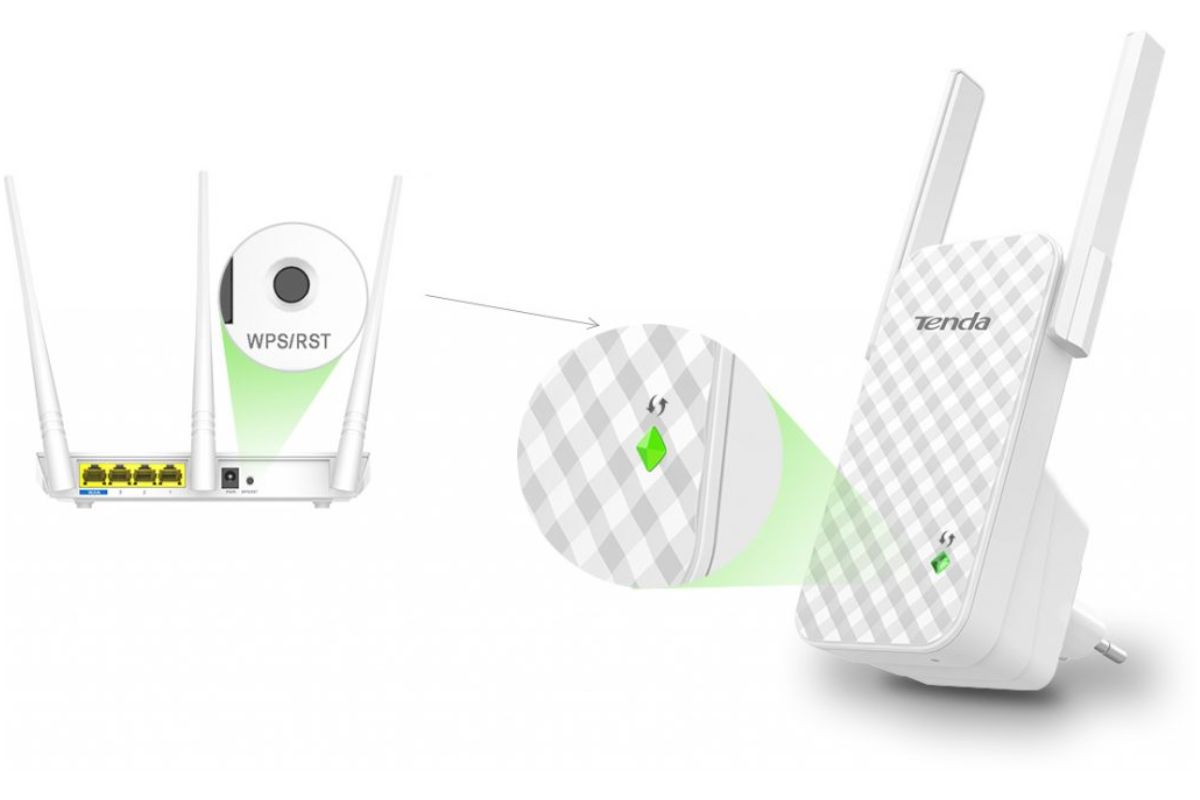
Cách sử dụng bộ kích sóng Wifi trên điện thoại
Sau đây là hướng dẫn cách sử dụng bộ kích sóng Wifi trên điện thoại chi tiết thông qua app cài đặt hay trình duyệt web. Xem ngay cách sử dụng:
Cài đặt thông qua app TP-Link
- Bước 1: Cắm thiết bị, đặt lại nếu cần và cài đặt app TP-Link Tether.
Cắm bộ kích sóng (bộ mở rộng sóng Wifi) vào ổ điện. Nếu thiết bị đã được cấu hình trước đó, hãy nhấn nút Reset để đưa về trạng thái mặc định. Trong giai đoạn đầu, nên đặt bộ kích sóng trong cùng phòng với router chính để đảm bảo kết nối ổn định trong quá trình cài đặt.
- Bước 2: Kết nối với Wifi của bộ kích sóng
Mở phần Cài đặt Wifi trên điện thoại hoặc iPad, chọn tên mạng Wifi mặc định của bộ kích sóng (tên này được in trên nhãn thiết bị).
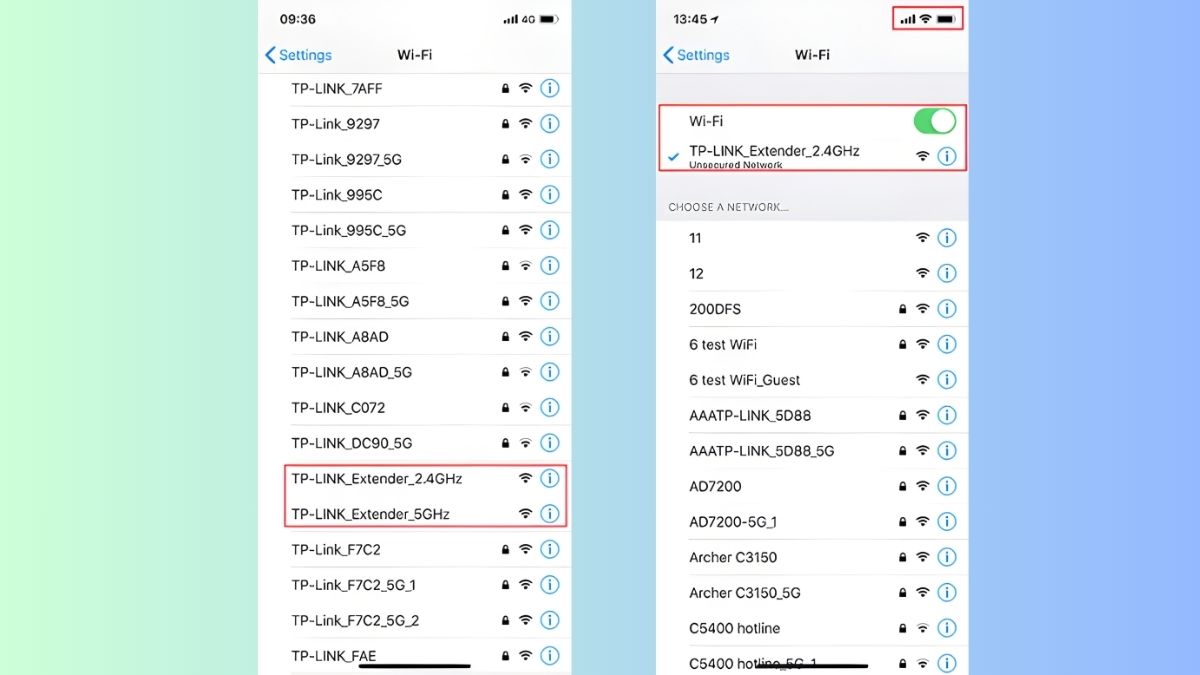
- Bước 3: Cấu hình qua ứng dụng Tether
Mở ứng dụng TP-Link Tether, chọn thiết bị bộ kích sóng hiển thị trong danh sách và đăng nhập. Nếu đây là lần đầu sử dụng, bạn sẽ cần tạo Tên đăng nhập và Mật khẩu quản lý (chỉ dùng cho giao diện quản lý thiết bị).
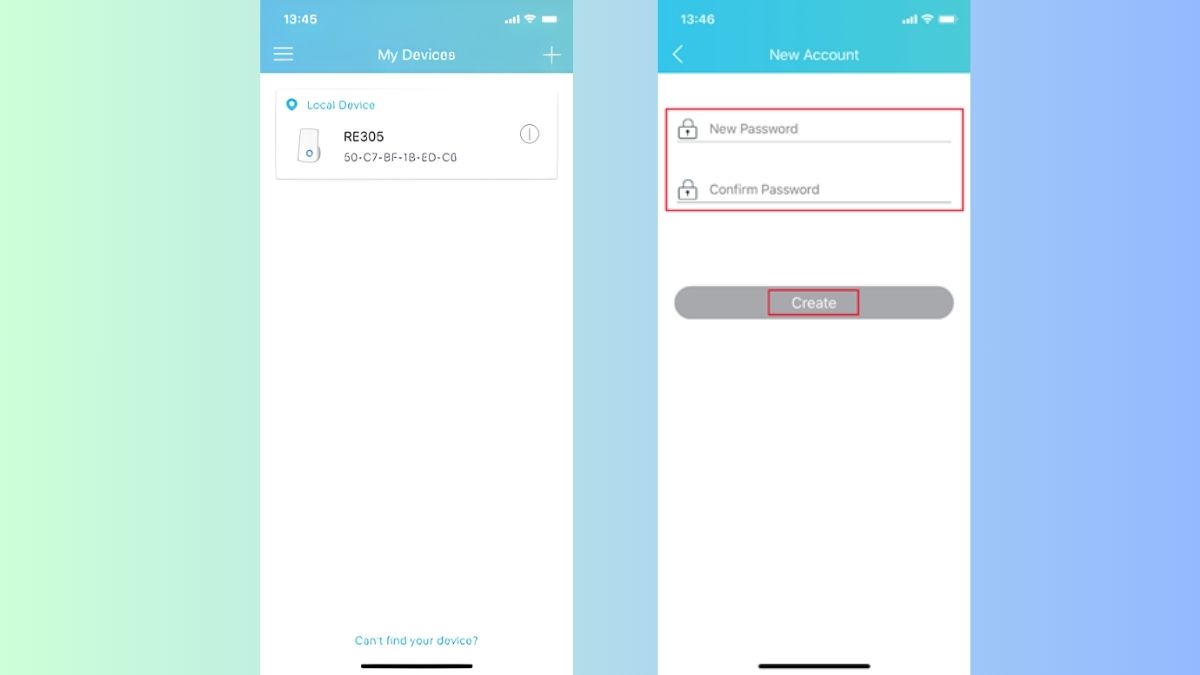
Sau khi đăng nhập, bộ kích sóng sẽ tự động quét các mạng Wifi xung quanh.
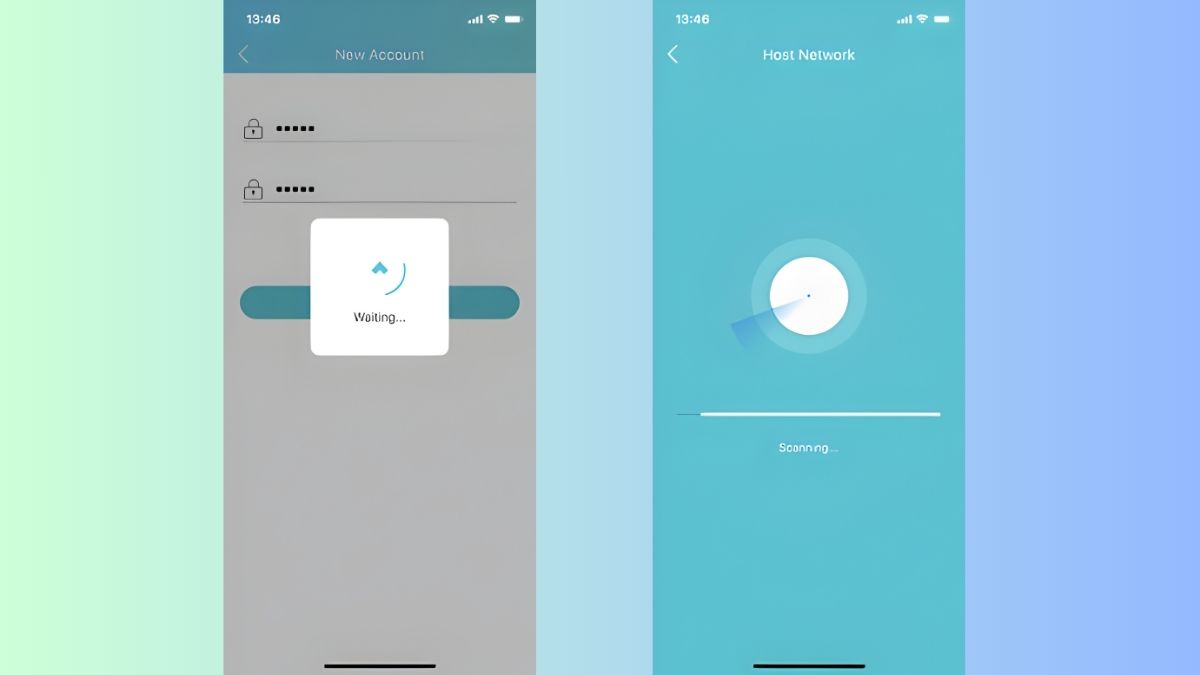
- Bước 4: Chọn mạng Wi-Fi gốc để mở rộng
Chọn mạng Wi-Fi chính (2.4GHz và 5GHz) của router, rồi nhập đúng mật khẩu Wifi tương ứng.
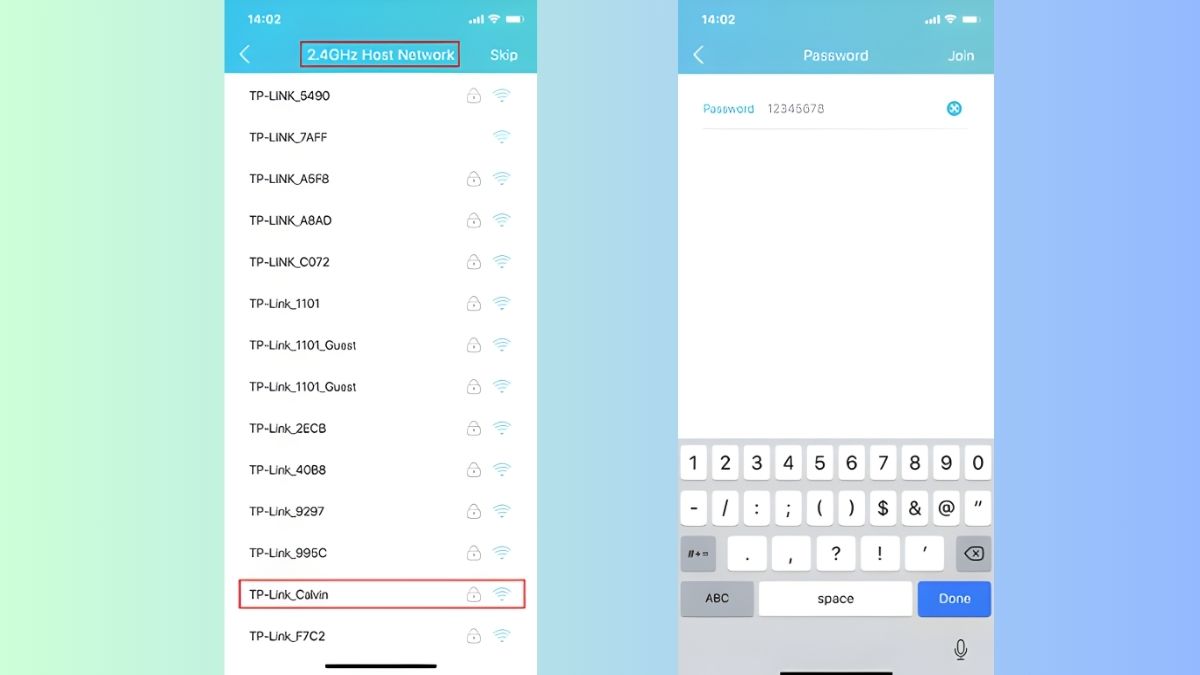
- Bước 5: Đặt tên mạng mở rộng
Bạn có thể đổi tên mạng Wifi mở rộng (SSID) để dễ phân biệt, ví dụ thêm “_EXT” vào cuối tên. Ví dụ: HomeWiFi_EXT. Mật khẩu Wifi mở rộng sẽ giống mật khẩu Wifi gốc. Sau khi kiểm tra, chọn “Tiếp theo” để tiếp tục.
Lưu ý: Việc đặt tên khác nhau giúp bạn dễ nhận biết khi kiểm tra kết nối. Sau này, bạn có thể đổi lại trùng tên với Wifi chính nếu muốn thiết bị tự động chuyển vùng (roaming) mượt hơn.
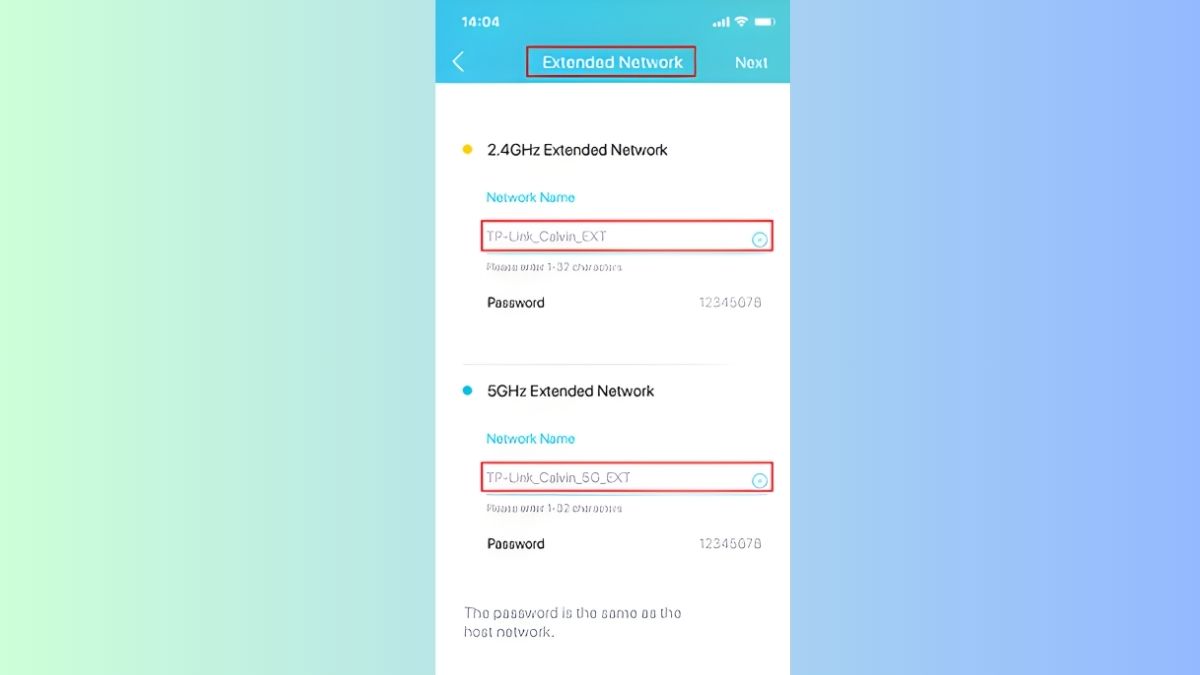
- Bước 6: Kiểm tra và hoàn tất cấu hình
Xem lại thông tin mạng chính và mạng mở rộng, bao gồm tên và mật khẩu. Nếu tất cả chính xác, nhấn “Hoàn tất” bộ kích sóng sẽ lưu và khởi động lại để áp dụng cài đặt mới.
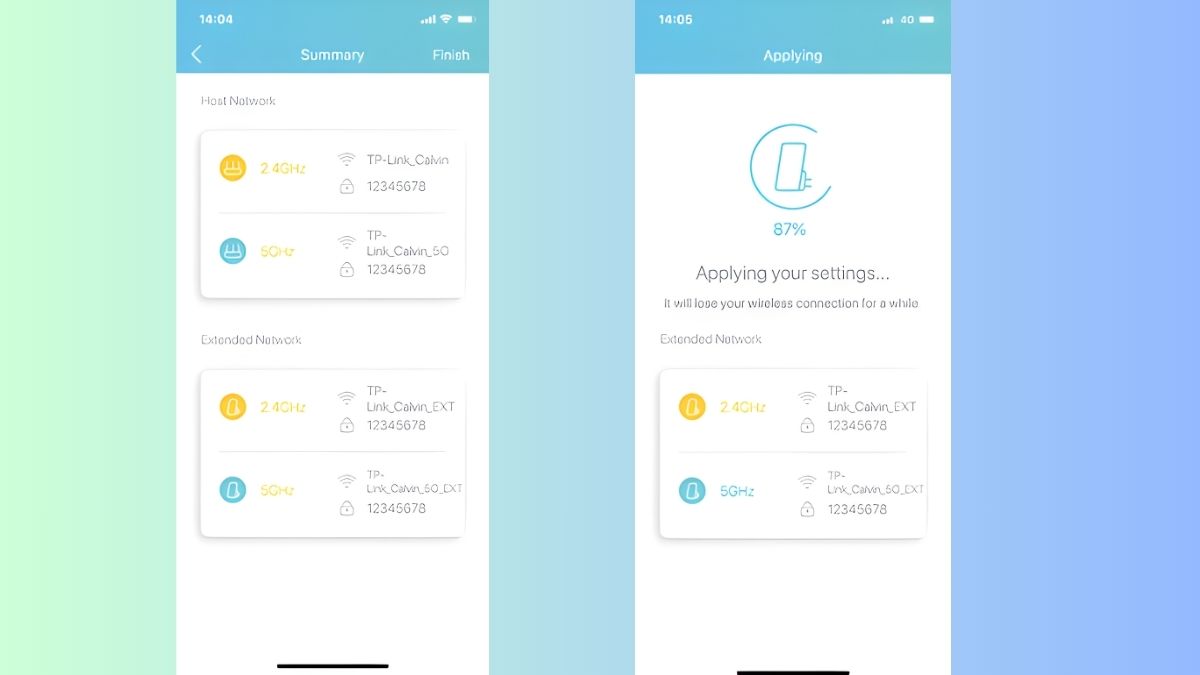
- Bước 7: Đặt bộ kích sóng ở vị trí giữa
Sau khi khởi động lại, rút thiết bị và cắm lại ở vị trí phù hợp, nằm giữa router chính và khu vực bạn muốn mở rộng sóng. Đảm bảo tại vị trí này, Wi-Fi gốc vẫn còn ít nhất 2 - 3 vạch tín hiệu để thiết bị khuếch đại hiệu quả.

Kết nối thông qua trình duyệt web
- Bước 1: Cắm bộ mở rộng TP-Link.
Đầu tiên, bạn hãy cắm bộ mở rộng của TP-Link, rồi thực hiện kết nối Wifi với thiết bị của bạn thông qua điện thoại.
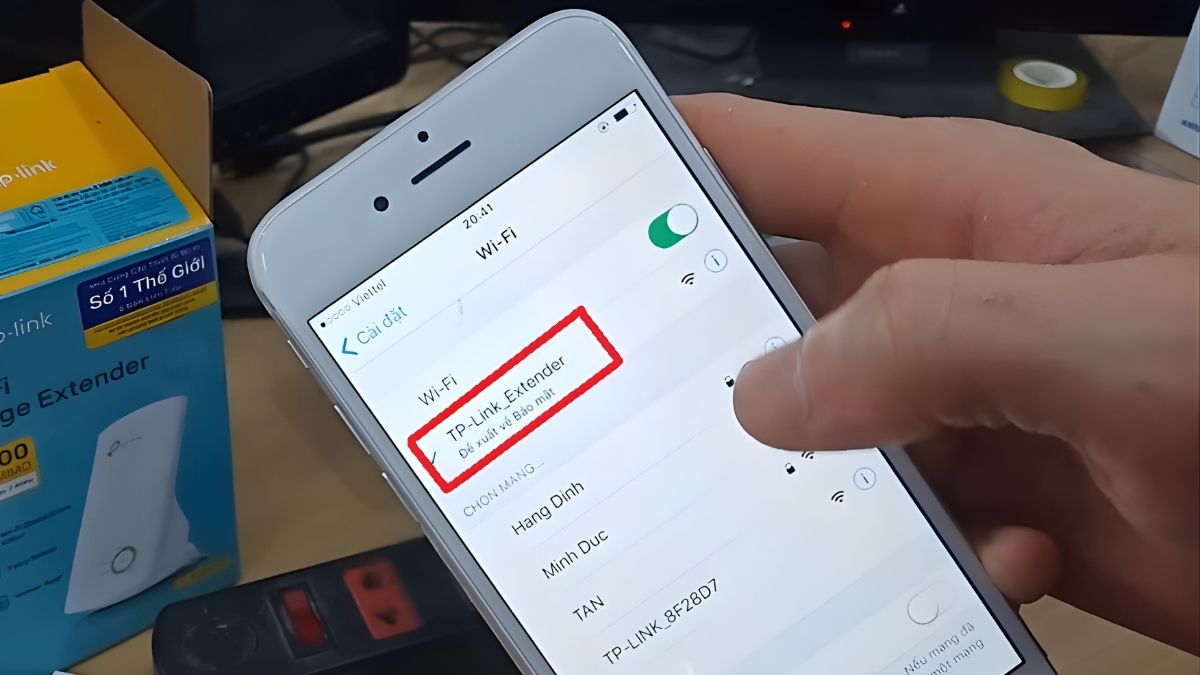
- Bước 2: Kích hoạt địa chỉ IP trên phần mềm của thiết bị mạng.
Mở trình duyệt: http://tplinkrepeater.net/ > Nhập địa chỉ IP được in trên bộ mở rộng sóng Wifi của TP-Link > Nhấn nút Ok trên điện thoại. Sau đó, bạn hãy tạo mật khẩu cho bộ mở rộng sóng Wifi của TP-Link > Bấm bắt đầu.
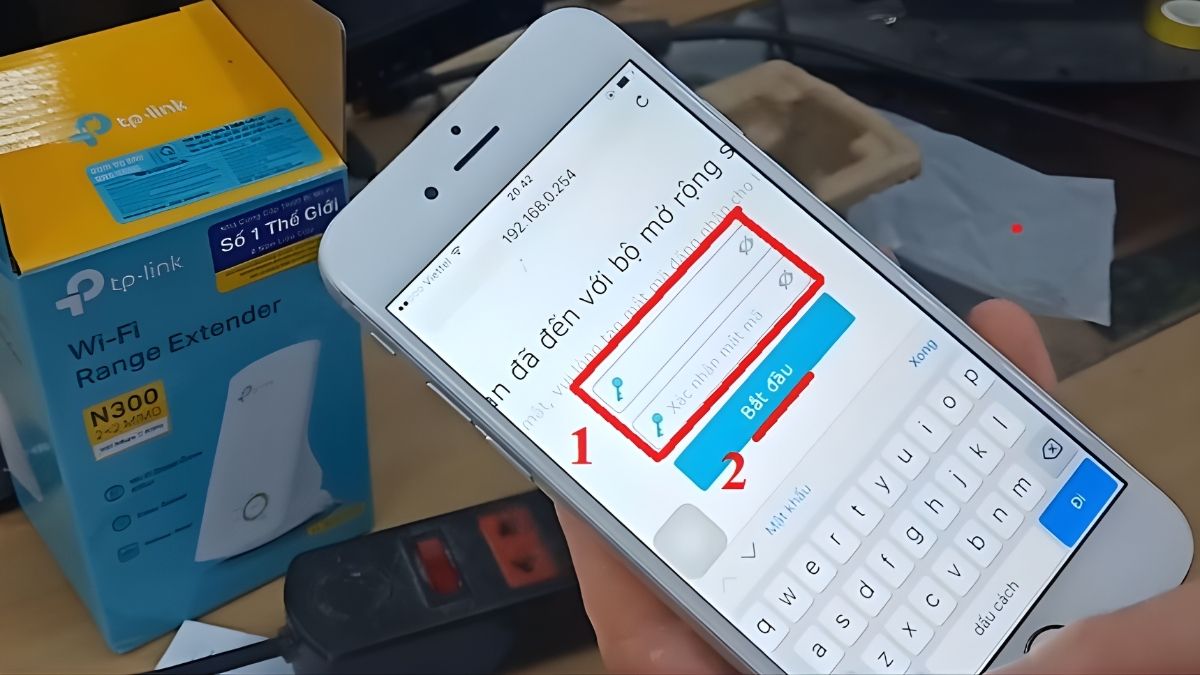
- Bước 3: Thiết lập theo Wifi tổng.
Sau đó, bạn hãy chọn mạng tổng và nhập mật khẩu của WiFi đó > Nhấn nút Xác nhận.
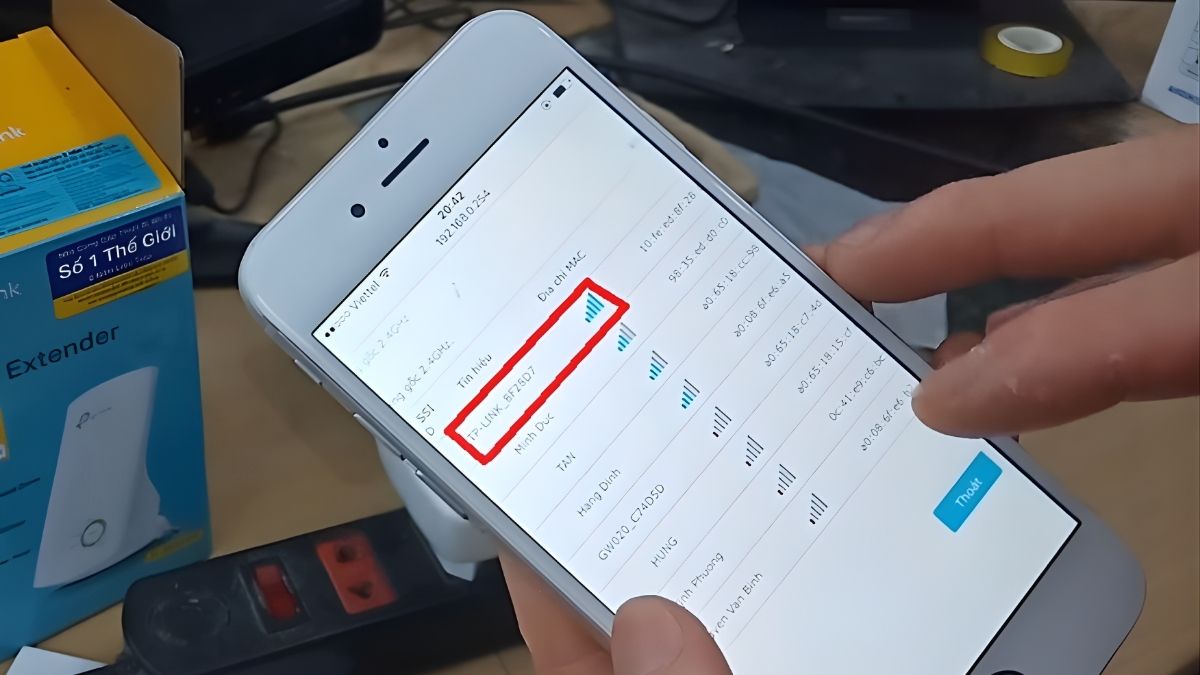
- Bước 4: Đặt tên và hoàn thành bước thiết lập.
Tiến hành đặt tên cho bộ mở rộng sóng TP-Link > Chọn Tiếp > Chọn Hoàn thành.
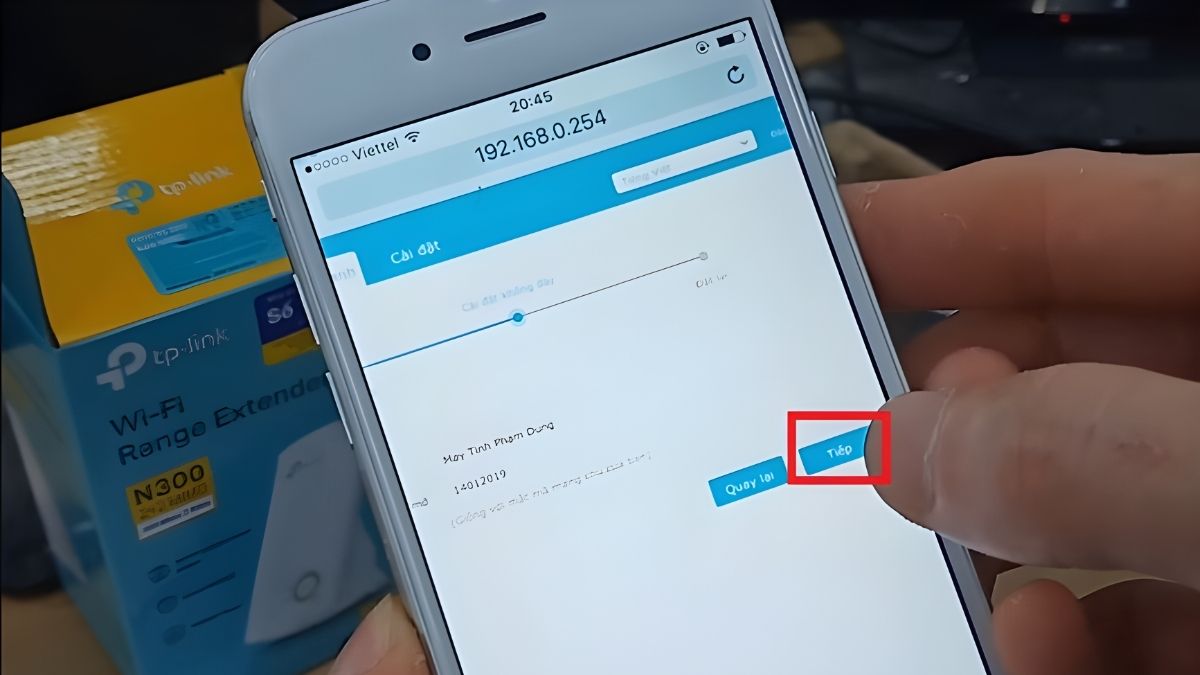
Cách cài đặt bộ kích sóng Wifi trên máy tính
Tương tự như một số cách cài đặt bộ kích sóng Wifi khác, việc thiết lập trên máy tính cũng khá đơn giản, bạn chỉ cần thực hiện đúng quy trình là được.
- Bước 1: Gắn bộ mở rộng sóng Wifi và kết nối trên điện thoại.
Đầu tiên, bạn hãy tiến hành gắn bộ mở rộng sóng Wifi vào ổ điện > Kết nối Wifi của bộ mở sóng trên điện thoại.
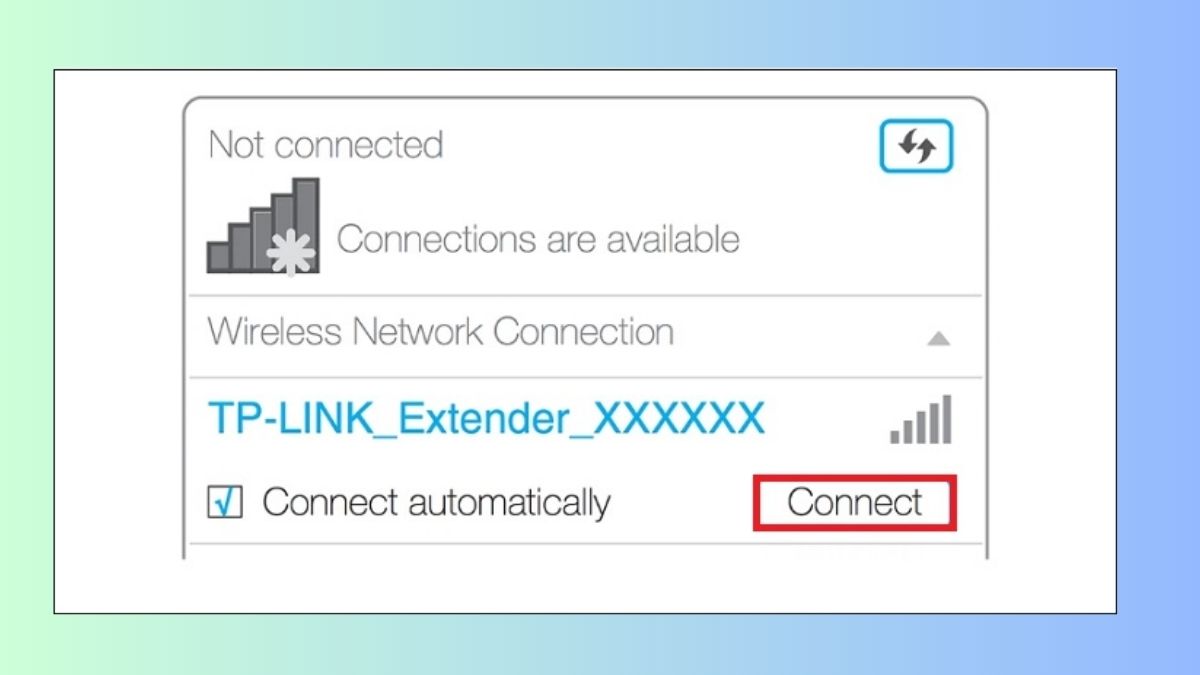
- Bước 2: Tiến hành mở trình duyệt trên máy tính và đăng nhập thông tin.
Mở trình duyệt web trên máy tính, nhập địa chỉ www.tplinkrepeater.net vào thanh tìm kiếm. Sau đó, nhập cả tên đăng nhập và mật khẩu > Bấm nút Đăng nhập (Log In).
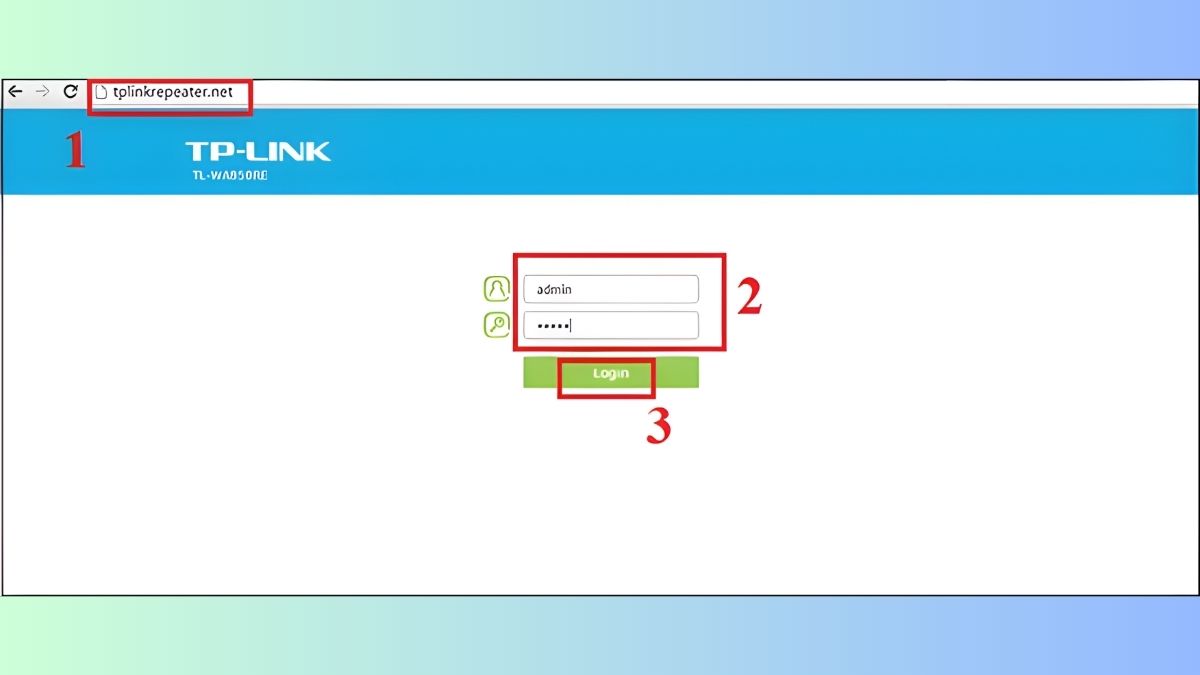
- Bước 3: Cài đặt tên tài khoản và mật khẩu cho thiết bị.
Bạn hãy đặt tên tài khoản và Mật khẩu cho bộ mở rộng sóng Wifi TP-Link > Bấm chọn Xác nhận (Confirm).
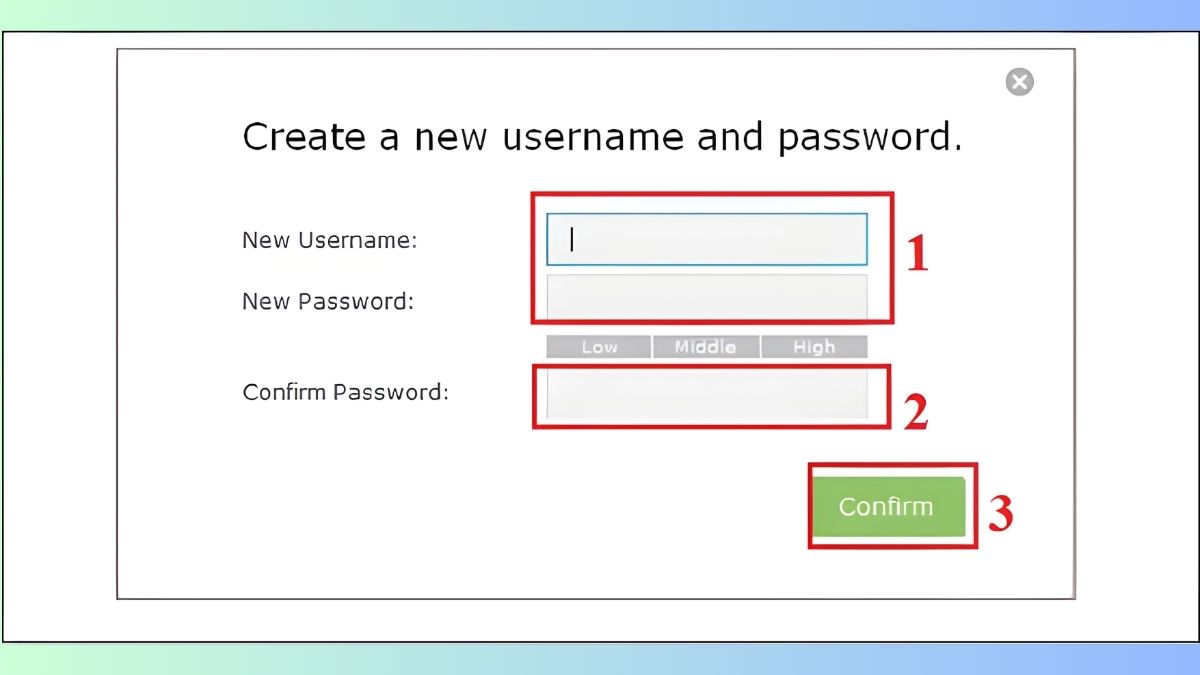
- Bước 4: Chọn Wifi tổng cho thiết bị của bạn.
Tiến hành chọn Wifi tổng mà bạn đang sử dụng, nhập mật khẩu của mạng Wifi đó > Bấm chọn Tiếp theo (Next).
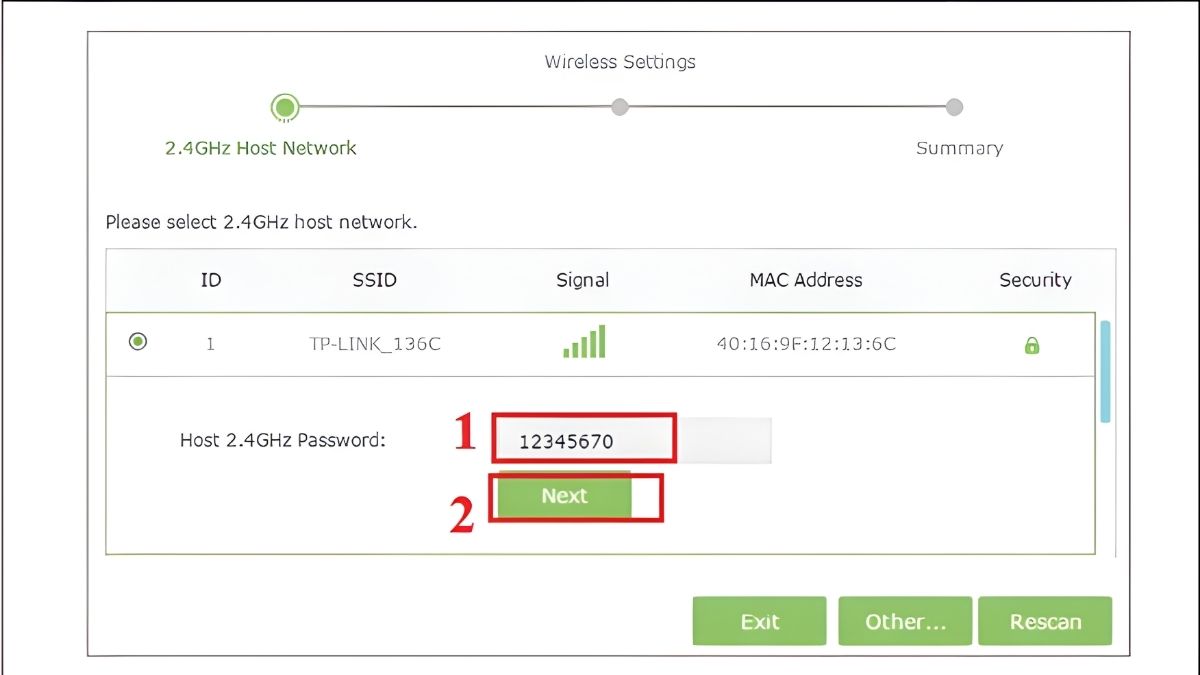
Bước 5: Hoàn thành quá trình thiết lập.
Tiến hành đặt tên cho bộ mở rộng sóng Wifi TP-Link (nếu bạn muốn) > Chọn nút Tiếp theo (Next) > Bấm Lưu (Save) > Chọn Hoàn thành (Finish).
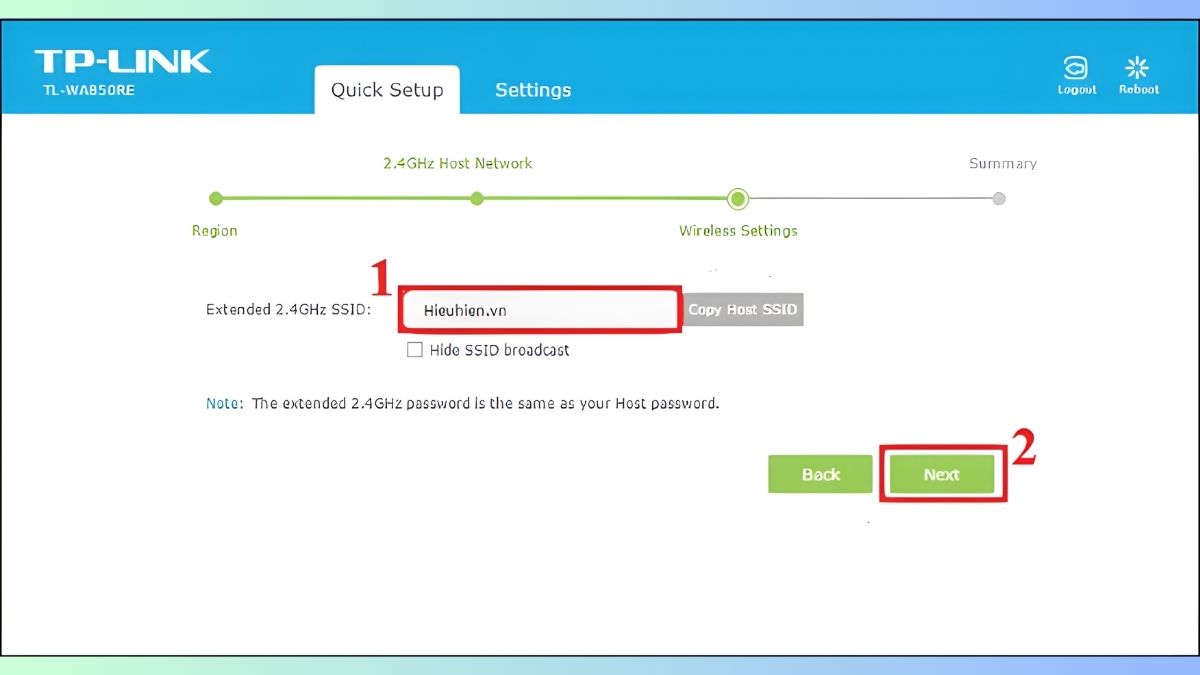
Lưu ý khi cài đặt bộ kích sóng wifi
- Nên đặt bộ kích sóng Wifi ở vị trí trung gian giữa router và khu vực yếu sóng, tránh đặt gần tường bê tông dày, lò vi sóng, thiết bị Bluetooth hoặc vật kim loại lớn.
- Đừng để cách quá xa router, nếu đặt quá xa, bộ kích sóng wifi sẽ nhận tín hiệu yếu và truyền lại kém.
- Đổi mật khẩu mặc định, nên cập nhật đổi username/password quản trị để tránh bị truy cập trái phép.
- Chọn SSID hợp lý, bạn có thể để cùng SSID với router để thiết bị chuyển mạng mượt hơn, hoặc đổi tên để biết đang kết nối qua bộ kích sóng wifi.
- Kiểm tra và cập nhật firmware để vá lỗi và cải thiện hiệu suất.
- Tăng tính năng bảo mật bằng cách bật WPA2/WPA3, tắt WPS nếu không cần thiết (WPS có thể là lỗ hổng bảo mật).
- Sau khi cài đặt, test tốc độ Internet tại điểm mở rộng để đảm bảo cải thiện thực tế.
- Nếu mạng vẫn không ổn với nhiều thiết bị, cân nhắc mesh Wifi hoặc thêm Access Point có dây để có kết quả tốt hơn.

Mời bạn tham khảo thêm một số mẫu thiết bị mạng chất lượng, bán chạy nhất tại CellphoneS:
[Product_Listing categoryid="698" propertyid="" customlink="https://cellphones.com.vn/phu-kien/thiet-bi-mang/bo-kich-song-wifi.html" title="Danh sách Bộ kích sóng Wi-Fi đang được quan tâm nhiều tại CellphoneS"]
Bộ kích sóng Wifi là giải pháp nhanh, rẻ và hiệu quả để khắc phục vùng chết Wifi tại nhà hoặc văn phòng nhỏ. Bằng cách chuẩn bị kỹ, chọn thiết bị tương thích và theo dõi các bước cài đặt WPS, trình duyệt web hoặc app, bạn có thể mở rộng vùng phủ trong vài phút. Trên đây là toàn bộ hướng dẫn cách sử dụng bộ kích sóng Wifi nhanh chóng nhất hy vọng bạn sẽ thực hiện thành công.
Xem thêm:







![[Tư vấn] Mua bộ kích sóng wifi của hãng nào tốt nhất hiện nay (2019) [Tư vấn] Mua bộ kích sóng wifi của hãng nào tốt nhất hiện nay (2019)](https://cdn-media.sforum.vn/storage/app/media/wp-content/uploads/2019/10/mua-bo-kich-song-wifi-cua-hang-nao-tot-nhat-4.jpg)
Bình luận (0)